在日常办公中,我们经常使用WPS文字编辑文档,有时需要为某些字符添加边框,对于新手可能不知道怎么在WPS文字中设置字符边框底纹,下面小编就给大家详细讲解一下具体的方法,快来看看吧!
WPS文字设置边框底纹的方法:
1、打开需要编辑的WPS文档
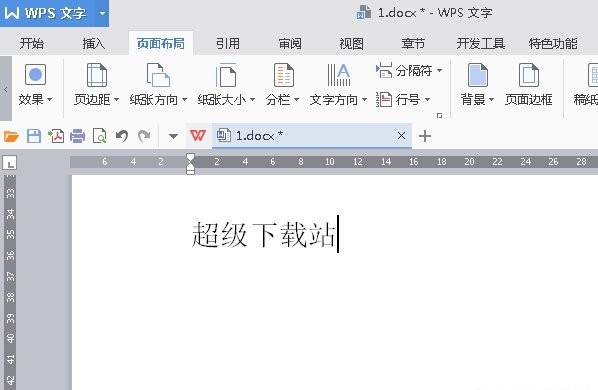
2、选中需要添加边框的文字,然后点击“字符边框选项”

3、这个时候我们就会发现文字已经加上了边框。
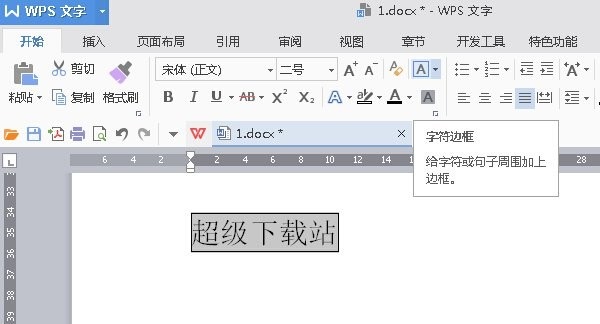
4、接着点击工具栏的“页面布局”然后点击“页面边框”选项
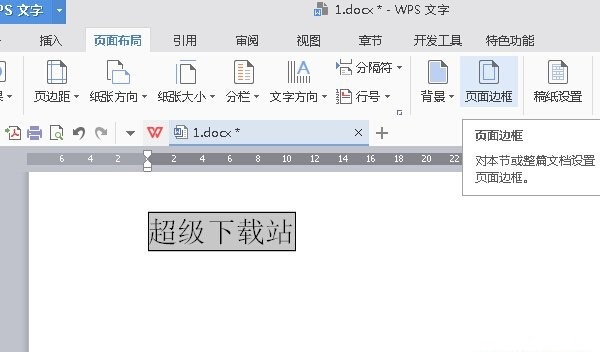
5、在跳出的边框和底纹选中点击“边框”然后我们就可以选择边框的线型以及颜色啦,设置完毕后点击确定即可。
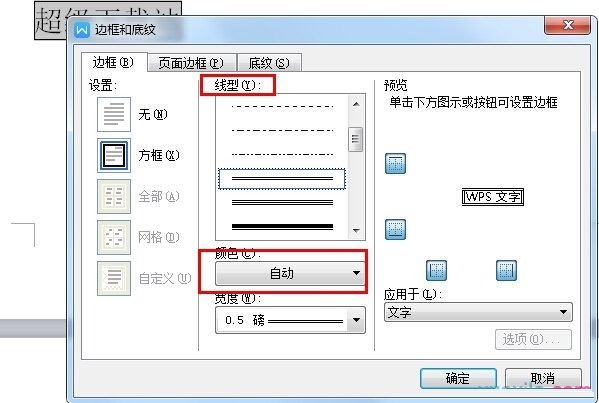
6、这个时候回到文档就会发现文字的边框设置完成啦。
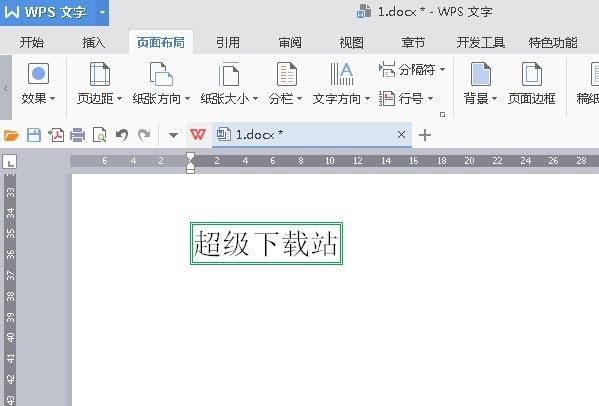
以上就是小编分享的如何设置WPS文字中设置字符边框的教程,希望对大家有所帮助。
 天极下载
天极下载











































































